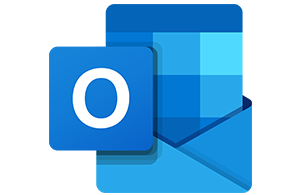Email später senden
Möchtest du eine Email später senden, kann das viele Gründe haben, z. B. wenn du vorarbeiten möchtest oder eine E-Mail erneut zum Urlaubsende eines Kollegen senden willst. Oder wenn der Empfänger nicht wissen soll, dass du mitten in der Nacht arbeitest. Den Zeitpunkt, den du als Sendezeitpunkt in der E-Mail definierst, den sieht dann auch der Empfänger der E-Mail. Es merkt also keiner, dass die E-Mail zu einem früheren Zeitpunkt geschrieben wurde.
Email senden Zeitpunkt planen – So geht’s in Outlook
- Erstelle die E-Mail und klicke dann vor dem Senden ganz oben auf das Register Optionen.
- Klicke nun ziemlich weit rechts auf den Befehl Übermittlung verzögern.
- Im unteren Bereich bei Übermittlungsoptionen stellst du bei Übermittlung verzögern bis einfach Datum und Uhrzeit ein, wann diese E-Mail gesendet werden soll.
- Schließen und Senden wie gewohnt.
- Die E-Mail legt sich in den Postausgang und bleibt so lange im Postausgang von Outlook liegen (mit einer fetten ungelesen Eins dahinter), bis der Sendezeitpunkt erreicht ist. Dann geht die E-Mail automatisch mit den anderen E-Mails raus.
Wenn du eine E-Mail später senden möchtest und dein Outlook ist zum Sendezeitpunkt geschlossen oder dein Rechner gar heruntergefahren oder abgemeldet, dann wird deine E-Mail automatisch gesendet, sobald du wieder mit Outlook angemeldet bist.
E-Mail zeitverzögert senden im neuen Outlook für Windows Microsoft 365
Im neuen Windows-Outlook öffnest du neben dem Senden-Button das Dropdownmenü und planst dort den späteren Sendezeitpunkt. Treutlein Seminare bietet auch Inhouse-Schulungen und Firmenseminare zum neuen Outlook für Windows an. Informiere dich hier.